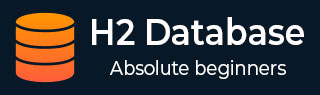
- H2数据库教程
- H2数据库-首页
- H2 数据库 - 简介
- H2 数据库 - 安装
- H2 数据库 - 数据操作
- H2 数据库 - 选择
- H2 数据库 - 插入
- H2 数据库 - 更新
- H2 数据库 - 删除
- H2 数据库 - 备份
- H2 数据库 - 调用
- H2 数据库 - 解释
- H2 数据库 - 合并
- H2 数据库 - 显示
- H2数据库-数据定义
- H2 数据库 - 创建
- H2 数据库 - 更改
- H2 数据库 - 掉落
- H2 数据库 - 截断
- H2 数据库 - 提交
- H2 数据库 - 格兰特
- H2 数据库 - 保存点
- H2数据库-回滚
- H2 数据库 - JDBC 连接
- H2 数据库有用资源
- H2 数据库 - 快速指南
- H2 数据库 - 有用的资源
- H2 数据库 - 讨论
H2 数据库 - 安装
H2是一个用Java编写的数据库。我们可以使用 JDBC 轻松将此数据库嵌入到我们的应用程序中。我们可以在许多不同的平台或任何版本的 Java 运行时环境上运行它。不过,在安装数据库之前,系统中应该已经安装了Java。
验证 Java 安装
如果系统中安装了JDK,请尝试以下命令来验证Java版本。
java –version
如果系统中成功安装了 JDK,那么我们将得到以下输出。
java version "1.8.0_91" Java(TM) SE Runtime Environment (build 1.8.0_91-b14) Java HotSpot(TM) 64-Bit Server VM (build 25.91-b14, mixed mode)
如果系统中没有安装JDK,请访问以下链接安装JDK。
安装H2数据库
我们可以在许多不同的平台上运行这个数据库。在本章中,我们将学习 Windows 上的 H2 数据库安装。
以下是在 Windows 操作系统上安装 H2 数据库的步骤。
第 1 步:下载 H2 安装文件
从给定的链接下载最新版本的H2 数据库。在这个链接中,您将获得两种类型的最新版本的H2数据库。一种是 Windows Installer 类型(即 .exe 文件),第二种是适用于其他操作系统的平台无关 zip 文件。
下载.exe文件后,单击Windows安装程序下载Windows支持的H2数据库。在本例中,我们使用版本 1.4.192 的 H2 数据库。
第2步:安装H2数据库
下载后,我们在下载目录中获得H2 Windows安装程序文件(即h2-setup-yyyy-mm-dd.exe)。要开始 H2 数据库的安装过程,请双击安装程序文件。
以下屏幕是安装过程的第一步。提供我们要安装 H2 数据库服务器的路径,如以下屏幕截图所示。

如上面的屏幕截图所示,默认情况下它将C:\ProgramFiles (x86)\H2作为目标文件夹。单击“下一步”继续下一步。弹出以下屏幕。

在上面的屏幕截图中,单击“安装”按钮开始安装过程。安装完成后,我们得到如下截图。

单击“完成”完成安装过程。
步骤 3:验证 H2 数据库安装
安装完成后,让我们验证系统中的数据库安装。单击 Windows → 输入 H2 Console → 单击 H2 控制台图标。连接到 URL http://localhost:8082。连接时,H2数据库将要求数据库注册,如下图所示。

在上述对话框中填写所有详细信息,例如“保存的设置”、“设置名称”、“驱动程序类”、“JDBC URL”、“用户名”和“密码”。在 JDBC URL 中,指定数据库所在位置和数据库名称。用户名和密码是数据库的用户名和密码字段。单击“连接”。
弹出数据库欢迎页面,如下图所示。
